【ipad】キーボード入力は時代遅れ!?フリック入力への変更
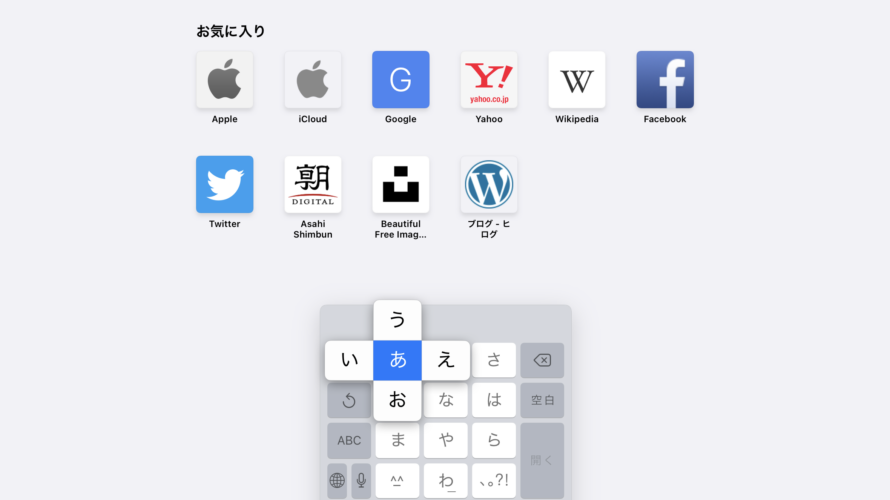
スマホ世代の若い人たちは、パソコンのキーボード入力よりフリック入力に慣れている人のほうが大多数です。
ipadも設定をいじれば、ちゃんとフリック入力ができるようになります。
誰でもこれを見ればできるように、設定方法などを画像を交えて説明します。
ちなみに、appleのサイトはこちら:https://www.apple.com/jp/
キーボードの設定
まずはキーボードの設定をいじっていきます。
ちなみにこの設定の仕方は、以前記事にもしていますので既にしている方は、次の項目まで飛ばして大丈夫です!
前回の記事:https://hiroipad.com/japanese-kana/
ipadの設定画面から、一般>キーボード
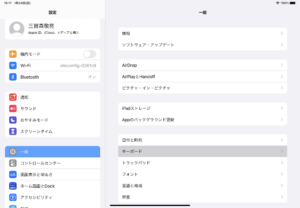
一番上のキーボード
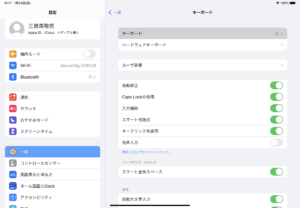
新しいキーボードを追加をタップし、その中から「日本語ーかな入力」を選択。
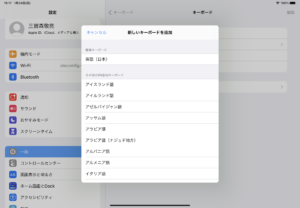
これでキーボードの設定は完了です。
※「日本語ーかな入力」は初期設定では入っていない設定です。
文字の入力方法を変更する。
設定は終わりました・・・が、文字を打とうとしても、今までと変わらないキーボードの様なやつが出てくると思います。
そこで次は文字の入力方法の変更します。
これをしてあげると、下の画像の様な文字入力方法に変更できます。
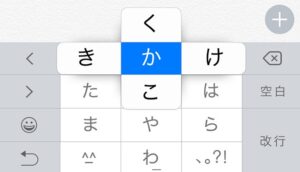
さっそく変更していきましょう!
まずはメモやsafariなどの、アプリを立ち上げてみてください。
この記事では、とりあえずsafariで説明します。
一番最初は、下の画像の状態になっていると思います。
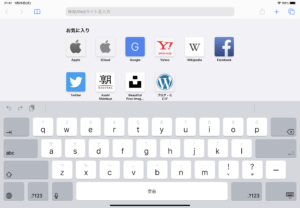
左下の丸い印を長押しすると、キーボード設定、日本語ローマ字、English(Japan)、絵文字、日本語かなが表示されると思います。
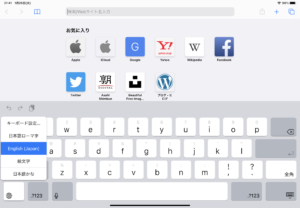
そこで、「日本語かな」を選択します。
下の画像のような表示になると思いますので、2本指でキーボードの部分をつまんでやると
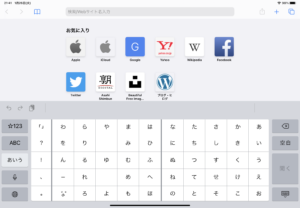
このようにキーボードが小さくなり、片手打ちできるサイズになりました。
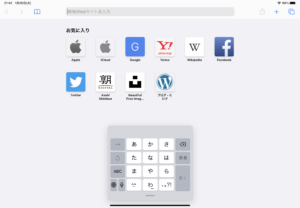
これでフリック入力が容易にできるようになりました。
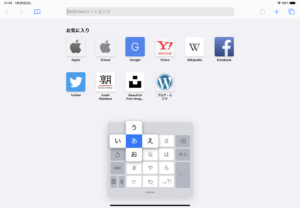
フリック入力の良いところ
設定したフリック入力ですが、利点はなんでしょうか。
入力するスピードが格段にあがる。
最初にも書きましたが、スマホに慣れた若い世代はフリック入力に慣れており、文字を打つスピードが段違いに速いです。
慣れてしまえばキーボード入力も早いのですが、タブレットでの入力はフリック入力がおススメです。
たまに喋るのと同じくらいの速さで入力している人いますよね・・・。笑
片手で作業できる。
フリック入力のもう一つの良いところは、片手での作業に向いているという点です。
ipadは比較的大きいですから、本体を片手で持っているとキーボード入力のような両手を使う作業はやり辛くストレスがかかります。
フリック入力は片手作業でも素早く入力できるため、その点ではストレスが少ないと言えます。
終わり
どうでしたでしょうか。
正直なところ僕はキーボードの入力に慣れているので、フリック入力に設定はしていません。
しかし、スマホなどでフリック入力する機会が多い人はこちらの設定にしてあげると効率アップ間違いなしです。
ipadをお持ちの方は、設定をいじってフリック入力にしてみては?!
快適なipadライフをお楽しみください。
-
前の記事
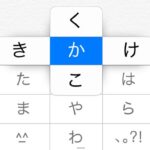
【ipad基本】キーボードで「日本語かな」に切り替えができない時の解決方法 2021.01.24
-
次の記事
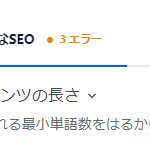
「推奨される最小単語数をはるかに下回っています。」単語数は何個? 2021.01.28